Install the app
How to install the app on iOS
Follow along with the video below to see how to install our site as a web app on your home screen.

Note: this_feature_currently_requires_accessing_site_using_safari
Vous utilisez un navigateur non à jour ou ancien. Il ne peut pas afficher ce site ou d'autres sites correctement.
Vous devez le mettre à jour ou utiliser un navigateur alternatif.
Vous devez le mettre à jour ou utiliser un navigateur alternatif.
Kodi: Plugin,script update
- Auteur de la discussion bobi
- Date de début
chenoui70
DZSatien Légendaire
- Inscrit
- 3/3/14
- Messages
- 3 347
Comment installer USTVNow Plus sur Kodi.
Pour installer l’extension méthode 1 :
Pour installer l’extension méthode 2 :

Fichier ZIP

Index of repository
Comment installer M4U sur Kodi (Streaming Films & Séries gratuit).

Pour installer l’extension :

Index of repository
Pour installer l’extension méthode 1 :
- Téléchargez le fichier Fichier ZIP et enregistrer le dans un endroit où vous pouvez facilement accéder à partir de votre appareil.
- Ouvrez Kodi.
- Sélectionnez Système.
- Sélectionnez Paramètres.
- Sélectionnez Extension.
- Sélectionnez Installer depuis un fichier zip.
- Accédez à l’endroit où vous avez téléchargé le zip dans la première étape et sélectionner repository.xbmchub-1.0.6.zip
- Veuillez attendre la notification d’installation.
- Sélectionnez Installer depuis un dépôt
- Sélectionnez TVADDONS.ag Addon
- Sélectionnez Vidéo
- Sélectionnez USTVnow Plus
- Sélectionnez Installer
- Veuillez attendre la notification d’installation.
- USTVnow Plus est maintenant installé. Vous pouvez consulté l’extension depuis Vidéos —> extensions> USTVnow Plus à partir de votre écran d’accueil.
Pour installer l’extension méthode 2 :
- Ouvrez Kodi
- Sélectionnez Système > Gestionnaire des fichiers
- Sélectionnez Ajouter une source
- Ne rien sélectionner
- Tapez le texte suivant Index of repository et sélectionnez Terminé
- Sélectionnez la case ci-dessous Entrer un nom pour cette source , tapez fusion et Sélectionner OK
- Retournez à votre écran d’accueil
- Sélectionnez Système
- Sélectionnez Extension
- Sélectionnez Installer depuis un fichier zip
- Sélectionnez fusion
- Sélectionnez xbmc-repos
- Sélectionnez english
- Sélectionnez repository.xbmchub.zip
- Sélectionnez Installer depuis un dépôt
- Sélectionnez TVADDONS.ag Addon
- Sélectionnez Vidéo
- Sélectionnez USTVnow Plus
- Sélectionnez Installer
- Veuillez attendre la notification d’installation.
- USTVnow Plus est maintenant installé. Vous pouvez consulté l’extension depuis Vidéos —> extensions> USTVnow Plus à partir de votre écran d’accueil.

Fichier ZIP

Index of repository
Comment installer M4U sur Kodi (Streaming Films & Séries gratuit).

Pour installer l’extension :
- Ouvrez Kodi
- Sélectionnez Système > Gestionnaire des fichiers
- Sélectionnez Ajouter une source
- Ne rien sélectionner
- Tapez le texte suivant Index of repository et sélectionnez Terminé
- Sélectionnez la case ci-dessous Entrer un nom pour cette source , tapez muckys et Sélectionner OK
- Retournez à votre écran d’accueil
- Sélectionnez Système
- Sélectionnez Extension
- Sélectionnez Installer depuis un fichier zip
- Sélectionnez muckys
- Sélectionnez repository.mdrepo.zip
- Sélectionnez Installer depuis un dépôt
- Sélectionnez Mucky Ducks Repo
- Sélectionnez Vidéo
- Sélectionnez M4U
- Sélectionnez Installer
- Veuillez attendre la notification d’installation.
- M4U est maintenant installé. Vous pouvez consulté l’extension depuis Vidéos —> extensions> M4U à partir de votre écran d’accueil.

Index of repository
Code:
http://muckys.mediaportal4kodi.ml/chenoui70
DZSatien Légendaire
- Inscrit
- 3/3/14
- Messages
- 3 347
new plugins:
- - - Mise à jour - - -
admin -
septembre 28, 20163
1. Téléchargez le fichier zip et enregistrer le dans un endroit où vous pouvez facilement accéder à partir de votre appareil.
2. Ouvrez Kodi.
3. Sélectionnez Système.
4. Sélectionnez Paramètres.
5. Sélectionnez Extension.
6. Sélectionnez Installer depuis un fichier zip.
7. Accédez à l’endroit où vous avez téléchargé le zip dans la première étape et sélectionner repository.vstream.zip.
8. Veuillez attendre la notification d’installation.
9. Sélectionnez Installer depuis un dépôt.
10. Sélectionnez Vstream-repository.
11. Sélectionnez Vidéo.
12. Sélectionnez Vstream.
13. Sélectionnez Installer.
14. Veuillez attendre la notification d’installation.
15. Vstream est maintenant installé. Vous pouvez consulté l’extension depuis Vidéos —> extensions> Vstream à partir de votre écran d’accueil.
- - - Mise à jour - - -
admin -
septembre 28, 20160
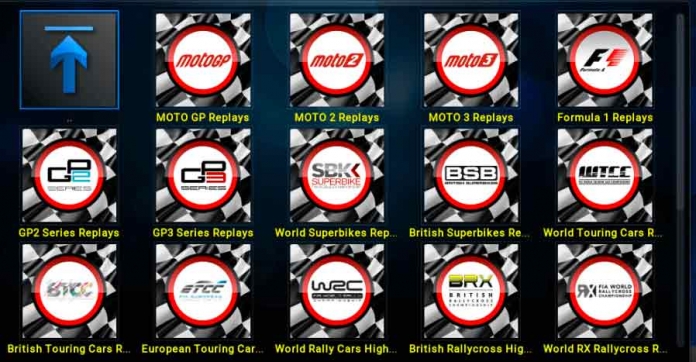
Pour installer l’extension méthode 1 :
- - - Mise à jour - - -
Vstream | Regarder les films & séries en streaming français gratuit sur kodi
Paradmin -
septembre 28, 20163
Vstream | Regarder les films & séries en streaming français gratuit sur kodi.
Pour installer l’extension :1. Téléchargez le fichier zip et enregistrer le dans un endroit où vous pouvez facilement accéder à partir de votre appareil.
2. Ouvrez Kodi.
3. Sélectionnez Système.
4. Sélectionnez Paramètres.
5. Sélectionnez Extension.
6. Sélectionnez Installer depuis un fichier zip.
7. Accédez à l’endroit où vous avez téléchargé le zip dans la première étape et sélectionner repository.vstream.zip.
8. Veuillez attendre la notification d’installation.
9. Sélectionnez Installer depuis un dépôt.
10. Sélectionnez Vstream-repository.
11. Sélectionnez Vidéo.
12. Sélectionnez Vstream.
13. Sélectionnez Installer.
14. Veuillez attendre la notification d’installation.
15. Vstream est maintenant installé. Vous pouvez consulté l’extension depuis Vidéos —> extensions> Vstream à partir de votre écran d’accueil.
- - - Mise à jour - - -
Comment installer Motor Replays Kodi | Moto, Moto 2, Moto 3,Forumla 1,World Rally Cars et plus
Paradmin -
septembre 28, 20160
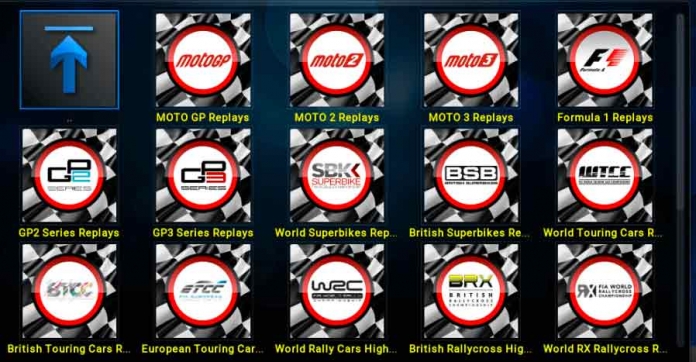
Pour installer l’extension méthode 1 :
- Téléchargez le fichier zip et enregistrer le dans un endroit où vous pouvez facilement accéder à partir de votre appareil.
- Ouvrez Kodi.
- Sélectionnez Système.
- Sélectionnez Paramètres.
- Sélectionnez Extension.
- Sélectionnez Installer depuis un fichier zip.
- Accédez à l’endroit où vous avez téléchargé le zip dans la première étape et sélectionner repository.communityrepo.zip.
- Veuillez attendre la notification d’installation.li class=”li1″>Sélectionnez Installer depuis un dépôt
- Sélectionnez The Community Repository
- Sélectionnez Vidéo
- Sélectionnez Live TV
- Sélectionnez Installer
- Veuillez attendre la notification d’installation.
- Motor Replays est maintenant installé. Vous pouvez consulté l’extension depuis Vidéos —> extensions> Motor Replays à partir de votre écran d’accueil.
- Ouvrez Kodi
- Sélectionnez Système > Gestionnaire des fichiers
- Sélectionnez Ajouter une source
- Ne rien sélectionner
- Tapez le texte suivant http://kodicommunity.com/comrepo/zips/ et sélectionnez Terminé
- Sélectionnez la case ci-dessous Entrer un nom pour cette source , tapez comrepo et Sélectionner OK
- Retournez à votre écran d’accueil
- Sélectionnez Système
- Sélectionnez Extension
- Sélectionnez Installer depuis un fichier zip
- Sélectionnez comrepo
- Sélectionnez repository.communityrepo.zip
- Sélectionnez Installer depuis un dépôt
- Sélectionnez The Community Repository
- Sélectionnez Vidéo
- Sélectionnez Live TV
- Sélectionnez Installer
- Veuillez attendre la notification d’installation.
- Motor Replays est maintenant installé. Vous pouvez consulté l’extension depuis Vidéos —> extensions> Motor Replays à partir de votre écran d’accueil.
Fichiers joints
Comment installer M4U sur Kodi (Streaming Films & Séries gratuit). mise à jour du 29 septembre 2016
Paradmin -
septembre 29, 20160

Pour installer l’extension :
- Ouvrez Kodi
- Sélectionnez Système > Gestionnaire des fichiers
- Sélectionnez Ajouter une source
- Ne rien sélectionner
- Tapez le texte suivant http://muckys.mediaportal4kodi.ml/ et sélectionnez Terminé
- Sélectionnez la case ci-dessous Entrer un nom pour cette source , tapez muckys et Sélectionner OK
- Retournez à votre écran d’accueil
- Sélectionnez Système
- Sélectionnez Extension
- Sélectionnez Installer depuis un fichier zip
- Sélectionnez muckys
- Sélectionnez repository.mdrepo.zip
- Sélectionnez Installer depuis un dépôt
- Sélectionnez Mucky Ducks Repo
- Sélectionnez Vidéo
- Sélectionnez M4U
- Sélectionnez Installer
- Veuillez attendre la notification d’installation.
- M4U est maintenant installé. Vous pouvez consulté l’extension depuis Vidéos —> extensions> M4U à partir de votre écran d’accueil.
chenoui70
DZSatien Légendaire
- Inscrit
- 3/3/14
- Messages
- 3 347
new plugin:
- - - Mise à jour - - -
admin -
octobre 2, 20160
Pour installer l’extension méthode 1 :
- - - Mise à jour - - -
admin -
octobre 2, 20160
Pour installer l’extension méthode 1 :
- - - Mise à jour - - -
Installer Pro Sport (MAJ 01 Octobre 2016) sur kodi.
Paradmin -
octobre 2, 20160
Pour installer l’extension méthode 1 :
- Téléchargez le fichier zip et enregistrer le dans un endroit où vous pouvez facilement accéder à partir de votre appareil.
- Ouvrez Kodi.
- Sélectionnez Système.
- Sélectionnez Paramètres.
- Sélectionnez Extension.
- Sélectionnez Installer depuis un fichier zip.
- Accédez à l’endroit où vous avez téléchargé le zip dans la première étape et sélectionner plugin.video.prosport-0.65.zip
- Veuillez attendre la notification d’installation.
- Pro sport est maintenant installé. Vous pouvez consulté l’extension depuis Vidéos —> extensions>Pro sport à partir de votre écran d’accueil.
- Ouvrez Kodi
- Sélectionnez Système > Gestionnaire des fichiers
- Sélectionnez Ajouter une source
- Ne rien sélectionner
- Tapez le texte suivant http://fusion.tvaddons.ag et sélectionnez Terminé
- Sélectionnez la case ci-dessous Entrer un nom pour cette source , tapez fusion et Sélectionner OK
- Retournez à votre écran d’accueil
- Sélectionnez Système
- Sélectionnez Extension
- Sélectionnez Installer depuis un fichier zip
- Sélectionnez fusion
- Sélectionnez xbmc-repos
- Sélectionnez english
- Sélectionnez repository.podgod—.zip
- Sélectionnez Installer depuis un dépôt
- Sélectionnez TVADDONS Addon Repository
- Sélectionnez Vidéo
- Sélectionnez podgod repo
- Sélectionnez Installer
- Veuillez attendre la notification d’installation.
- Pro Sport est maintenant installé. Vous pouvez consulté l’extension depuis Vidéos —> extensions> Pro Sport à partir de votre écran d’accueil.
- - - Mise à jour - - -
Comment installer Openload Movies sur Kodi (Films & séries).
Paradmin -
octobre 2, 20160
Pour installer l’extension méthode 1 :
- Téléchargez le fichier zip et enregistrer le dans un endroit où vous pouvez facilement accéder à partir de votre appareil.
- Ouvrez Kodi.
- Sélectionnez Système.
- Sélectionnez Paramètres.
- Sélectionnez Extension.
- Sélectionnez Installer depuis un fichier zip.
- Accédez à l’endroit où vous avez téléchargé le zip dans la première étape et sélectionner XunityTalk_Repository.zip
- Veuillez attendre la notification d’installation
- Sélectionnez Installer depuis un dépôt
- Sélectionnez XunityTalk Repository
- Sélectionnez Vidéo
- Sélectionnez Openload Movies
- Sélectionnez Installer
- Veuillez attendre la notification d’installation.
- Openload Movies est maintenant installé. Vous pouvez consulté l’extension depuis Vidéos —> extensions> Openload Movies à partir de votre écran d’accueil.
- Ouvrez Kodi
- Sélectionnez Système > Gestionnaire des fichiers
- Sélectionnez Ajouter une source
- Ne rien sélectionner
- Tapez le texte suivant http://xunitytalk.me/xfinity et sélectionnez Terminé
- Sélectionnez la case ci-dessous Entrer un nom pour cette source , tapez fusion et Sélectionner OK
- Retournez à votre écran d’accueil
- Sélectionnez Système
- Sélectionnez Extension
- Sélectionnez Installer depuis un fichier zip
- Sélectionnez xfinity
- Sélectionnez XunityTalk_Repository
- Veuillez attendre la notification d’installation.
- Sélectionnez Installer depuis un dépôt
- Sélectionnez XunityTalk Repository
- Sélectionnez Vidéo
- Sélectionnez Openload Movies
- Sélectionnez Installer
- Veuillez attendre la notification d’installation.
- Openload Movies est maintenant installé. Vous pouvez consulté l’extension depuis Vidéos —> extensions> Openload Movies à partir de votre écran d’accueil.
Fichiers joints
chenoui70
DZSatien Légendaire
- Inscrit
- 3/3/14
- Messages
- 3 347
THE BEST KODI HD IPTV ADDON OCTOBER 2016 - FANTASTIC ALL IN ONE ADDON FOR KODI

http://jokerswizard.esy.es/joker/

Installer Project D (Replays: Baseball,Basketball,Football,NFL) sur Kodi
Pour installer l’extension méthode 1 :
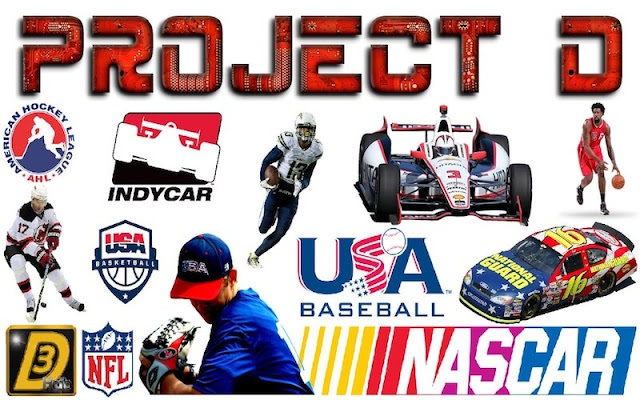
Nouveau : Comment installer Yes Movies sur Kodi (Streaming Films gratuit).
Pour installer l’extension :
Comment installer SALTS sur Kodi (Films et séries en streaming illimité | Anglais)
Pour installer l’extension :
Comment installer Apple Trailers sur Kodi (Bande annonce de film – Trailers).
Pour installer l’extension :

http://jokerswizard.esy.es/joker/

Installer Project D (Replays: Baseball,Basketball,Football,NFL) sur Kodi
Pour installer l’extension méthode 1 :
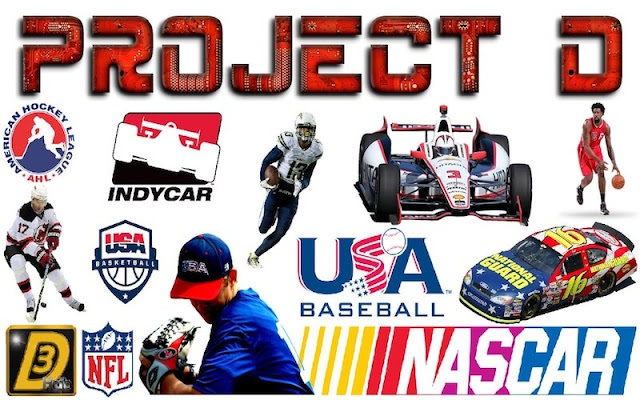
- Téléchargez le fichier zip et enregistrer le dans un endroit où vous pouvez facilement accéder à partir de votre appareil.
- Ouvrez Kodi.
- Sélectionnez Système.
- Sélectionnez Paramètres.
- Sélectionnez Extension.
- Sélectionnez Installer depuis un fichier zip.
- Accédez à l’endroit où vous avez téléchargé le zip dans la première étape et sélectionner plugin.video.projectd.zip
- Veuillez attendre la notification d’installation.
- Project D est maintenant installé. Vous pouvez consulté l’extension depuis Vidéos —> extensions>Project D à partir de votre écran d’accueil.
- Ouvrez Kodi
- Sélectionnez Système > Gestionnaire des fichiers
- Sélectionnez Ajouter une source
- Ne rien sélectionner
- Tapez le texte suivant http://3dhub.netne.net/**/ et sélectionnez Terminé
- Sélectionnez la case ci-dessous Entrer un nom pour cette source , tapez Project et Sélectionner OK
- Retournez à votre écran d’accueil
- Sélectionnez Système
- Sélectionnez Extension
- Sélectionnez Installer depuis un fichier zip
- Sélectionnez Project
- Sélectionnez plugin.video.projectd.zip
- Veuillez attendre la notification d’installation.
- Project D est maintenant installé. Vous pouvez consulté l’extension depuis Vidéos —> extensions> Project D à partir de votre écran d’accueil.
Nouveau : Comment installer Yes Movies sur Kodi (Streaming Films gratuit).
Pour installer l’extension :
- Ouvrez Kodi
- Sélectionnez Système > Gestionnaire des fichiers
- Sélectionnez Ajouter une source
- Ne rien sélectionner
- Tapez le texte suivant http://muckys.mediaportal4kodi.ml/ et sélectionnez Terminé
- Sélectionnez la case ci-dessous Entrer un nom pour cette source , tapez muckys et Sélectionner OK
- Retournez à votre écran d’accueil
- Sélectionnez Système
- Sélectionnez Extension
- Sélectionnez Installer depuis un fichier zip
- Sélectionnez muckys
- Sélectionnez repository.mdrepo.zip
- Sélectionnez Installer depuis un dépôt
- Sélectionnez Mucky Ducks Repo
- Sélectionnez Vidéo
- Sélectionnez Yes Movies
- Sélectionnez Installer
- Veuillez attendre la notification d’installation.
- Yes Movies est maintenant installé. Vous pouvez consulté l’extension depuis Vidéos —> extensions> Yes Movies à partir de votre écran d’accueil.
Comment installer SALTS sur Kodi (Films et séries en streaming illimité | Anglais)
Pour installer l’extension :
- Téléchargez le fichier zip et enregistrer le dans un endroit où vous pouvez facilement accéder à partir de votre appareil.
- Ouvrez Kodi.
- Sélectionnez Système.
- Sélectionnez Paramètres.
- Sélectionnez Extension.
- Sélectionnez Installer depuis un fichier zip.
- Accédez à l’endroit où vous avez téléchargé le zip dans la première étape et sélectionner repository.tknorris.beta-***.zip
- Veuillez attendre la notification d’installation.
- Sélectionnez Installer depuis un dépôt.
- Sélectionnez tknorris Beta Testing Repository
- Sélectionnez Vidéo.
- Sélectionnez Stream All The Sources
- Sélectionnez Installer.
- Veuillez attendre la notification d’installation.
- Stream All The Sources est maintenant installé. Vous pouvez consulté l’extension depuis Vidéos —> extensions> Stream All The Sources à partir de votre écran d’accueil.
Comment installer Apple Trailers sur Kodi (Bande annonce de film – Trailers).
Pour installer l’extension :
- Téléchargez le fichier zip et enregistrer le dans un endroit où vous pouvez facilement accéder à partir de votre appareil.
- Ouvrez Kodi.
- Sélectionnez Système.
- Sélectionnez Paramètres.
- Sélectionnez Extension.
- Sélectionnez Installer depuis un fichier zip.
- Accédez à l’endroit où vous avez téléchargé le zip dans la première étape et sélectionner repository.tknorris.beta-***.zip
- Veuillez attendre la notification d’installation.
- Sélectionnez Installer depuis un dépôt.
- Sélectionnez tknorris Beta Testing Repository
- Sélectionnez Vidéo.
- Sélectionnez Apple Trailers
- Sélectionnez Installer.
- Veuillez attendre la notification d’installation.
- Apple Trailers est maintenant installé. Vous pouvez consulté l’extension depuis Vidéos —> extensions>Apple Trailers à partir de votre écran d’accueil.
Dernière édition:
Méthode pour installer f4mTester sur kodi.
Paradmin -
octobre 4, 20161
Pour installer f4mTester :
1. Ouvrez Kodi
2. Sélectionnez Système > Gestionnaire des fichiers
3. Sélectionnez Ajouter une source
4. Ne rien sélectionner
5. Tapez le texte suivant http://fusion.tvaddons.ag et sélectionnez Terminé
6. Sélectionnez la case ci-dessous Entrer un nom pour cette source , tapez fusion et Sélectionner OK
7. Retournez à votre écran d’accueil
8. Sélectionnez Système
9. Sélectionnez Extension
10. Sélectionnez Installer depuis un fichier zip
11. Sélectionnez fusion
12. Sélectionnez xbmc-repos
12. Sélectionnez international
13. Sélectionnez pakistani-repository-shani.x.x.zip
14. Veuillez attendre la notification d’installation.
15. Retournez à votre écran d’accueil
16. Sélectionnez installer depuis un dépôt.
17. Sélectionnez Shanis Addon Repository.
18. Sélectionnez Vidéo
19. Sélectionnez f4mTester
20. Sélectionnez Installer
21. Veuillez attendre la notification d’installation.
22. f4mTester est maintenant installé. Vous pouvez consulté l’extension depuis Vidéos —> extensions> f4mTester à partir de votre écran d’accueil.
Pour installer l’extension méthode 2 :
- Téléchargez le fichier zip et enregistrer le dans un endroit où vous pouvez facilement accéder à partir de votre appareil.
- Ouvrez Kodi.
- Sélectionnez Système.
- Sélectionnez Paramètres.
- Sélectionnez Extension.
- Sélectionnez Installer depuis un fichier zip.
- Accédez à l’endroit où vous avez téléchargé le zip dans la première étape et sélectionner plugin.video.f4mTester-x.x.x.zip
- Veuillez attendre la notification d’installation.
- f4mTester est maintenant installé. Vous pouvez consulté l’extension depuis Vidéos —> extensions>f4mTester à partir de votre écran d’accueil.
- - - Mise à jour - - -
Chaînes IPTV francophones et Internationales (Françaises , Belges, Suisses, Italiennes,Arabes) sur kodi .
Paradmin -
octobre 5, 20160
Chaînes IPTV francophones et Internationales (Françaises , Belges, Suisses, Italiennes,Arabes) sur kodi .
Pour installer l’extension méthode 1 :- Téléchargez le fichier zip et enregistrer le dans un endroit où vous pouvez facilement accéder à partir de votre appareil.
- Ouvrez Kodi.
- Sélectionnez Système.
- Sélectionnez Paramètres.
- Sélectionnez Extension.
- Sélectionnez Installer depuis un fichier zip.
- Accédez à l’endroit où vous avez téléchargé le zip dans la première étape et sélectionner teamtuga4ever.repository-1.4.zip
- Veuillez attendre la notification d’installation.
- Sélectionnez Installer depuis un dépôt.
- Sélectionnez Vidéo.
- Sélectionnez Loganaddon TV.
- Sélectionnez Installer.
- Sélectionnez Pancas TV.
- Sélectionnez Installer.
- Veuillez attendre la notification d’installation.
- Loganaddon TV est maintenant installé. Vous pouvez consulté l’extension depuis Vidéos —> extensions> Loganaddon TV à partir de votre écran d’accueil.
- Ouvrez Kodi
- Sélectionnez Système > Gestionnaire des fichiers
- Sélectionnez Ajouter une source
- Ne rien sélectionner
- Tapez le texte suivant http://teamtuga4ever.tk/repo/ et sélectionnez Terminé
- Sélectionnez la case ci-dessous Entrer un nom pour cette source , tapez teamtuga et Sélectionner OK
- Retournez à votre écran d’accueil
- Sélectionnez Système
- Sélectionnez Extension
- Sélectionnez Installer depuis un fichier zip
- Sélectionnez teamtuga
- Sélectionnez teamtuga4ever.repository-1.4.zip
- Veuillez attendre la notification d’installation.
- Sélectionnez Installer depuis un dépôt.
- Sélectionnez Vidéo.
- Sélectionnez Loganaddon TV.
- Sélectionnez Installer.
- Sélectionnez Pancas TV.
- Sélectionnez Installer.
- Veuillez attendre la notification d’installation.
- Loganaddon TV est maintenant installé. Vous pouvez consulté l’extension depuis Vidéos —> extensions> Loganaddon TV à partir de votre écran d’accueil.
- - - Mise à jour - - -
Regarder les chaînes IPTV Internationales (UK ,USA, PT, ESP) sur kodi .
Paradmin -
octobre 6, 20160
Regarder les chaînes IPTV Internationales (UK ,USA, PT, ESP) sur kodi .
Pour installer l’extension :- Téléchargez le fichier zip et enregistrer le dans un endroit où vous pouvez facilement accéder à partir de votre appareil.
- Ouvrez Kodi.
- Sélectionnez Système.
- Sélectionnez Paramètres.
- Sélectionnez Extension.
- Sélectionnez Installer depuis un fichier zip.
- Accédez à l’endroit où vous avez téléchargé le zip dans la première étape et sélectionner Oblivion Streams.zip
- Veuillez attendre la notification d’installation.
- Oblivion est maintenant installé. Vous pouvez consulté l’extension depuis Vidéos —> extensions> Oblivion à partir de votre écran d’accueil.
- - - Mise à jour - - -
Regarder les meilleures chaînes de sports gratuitement avec Zem Tv sur kodi (Mise à jour)
Paradmin -
octobre 6, 20160
Pour installer l’extension méthode 1 :
- Téléchargez le fichier zip et enregistrer le dans un endroit où vous pouvez facilement accéder à partir de votre appareil.
- Ouvrez Kodi.
- Sélectionnez Système.
- Sélectionnez Paramètres.
- Sélectionnez Extension.
- Sélectionnez Installer depuis un fichier zip.
- Accédez à l’endroit où vous avez téléchargé le zip dans la première étape et sélectionner plugin.video.ZemTV-shani-5.5.9.zip
- Veuillez attendre la notification d’installation.
- ZemTV est maintenant installé. Vous pouvez consulté l’extension depuis Vidéos —> extensions> ZemTV à partir de votre écran d’accueil.
- Ouvrez Kodi
- Sélectionnez Système > Gestionnaire des fichiers
- Sélectionnez Ajouter une source
- Ne rien sélectionner
- Tapez le texte suivant http://fusion.tvaddons.ag et sélectionnez Terminé
- Sélectionnez la case ci-dessous Entrer un nom pour cette source , tapez fusion et Sélectionner OK
- Retournez à votre écran d’accueil
- Sélectionnez Système
- Sélectionnez Extension
- Sélectionnez Installer depuis un fichier zip
- Sélectionnez fusion
- Sélectionnez pakistani-repository.shani-x.x.zip
- Veuillez attendre la notification d’installation.
- Sélectionnez Installer depuis un dépôt
- Sélectionnez Shanis Addon Repository
- Sélectionnez Vidéo
- Sélectionnez ZemTV.com
- Sélectionnez Installer
- Veuillez attendre la notification d’installation.
- ZemTV.com est maintenant installé. Vous pouvez consulté l’extension depuis Vidéos —> extensions> ZemTV.com à partir de votre écran d’accueil.
- - - Mise à jour - - -
IPTV Latino : Regarder TV – Sport – Films Latino – International- Sur Kodi
Paradmin -
octobre 7, 20160
Pour installer l’extension méthode 1 :
- Téléchargez le fichier zip et enregistrer le dans un endroit où vous pouvez facilement accéder à partir de votre appareil.
- Ouvrez Kodi.
- Sélectionnez Système.
- Sélectionnez Paramètres.
- Sélectionnez Extension.
- Sélectionnez Installer depuis un fichier zip.
- Accédez à l’endroit où vous avez téléchargé le zip dans la première étape et sélectionner repository.catoal-1.0.0.zip
- Veuillez attendre la notification d’installation.
- Sélectionnez Installer depuis un dépôt.
- Sélectionnez Vidéo.
- Sélectionnez Catoal repository.
- Sélectionnez Installer.
- Veuillez attendre la notification d’installation.
- Retournez à votre écran d’accueil
- Sélectionnez vidéos
- Sélectionnez Extension
- Sélectionnez Catoal
- Sélectionnez Informations sur l’extension (clic droit)
- Sélectionnez configurer
- Sélectionnez Add Source
- Cliquez sur la source (Bienvenido ….)
- catoal est maintenant installé. Vous pouvez consulté l’extension depuis Vidéos —> extensions> catoal à partir de votre écran d’accueil.
- - - Mise à jour - - -
Nouveau : Regarder LIVE IPTV TV USA gratuitement sur kodi.
Paradmin -
octobre 7, 20160
Pour installer l’extension méthode 1 :
- Téléchargez le fichier zip et enregistrer le dans un endroit où vous pouvez facilement accéder à partir de votre appareil.
- Ouvrez Kodi.
- Sélectionnez Système.
- Sélectionnez Paramètres.
- Sélectionnez Extension.
- Sélectionnez Installer depuis un fichier zip.
- Accédez à l’endroit où vous avez téléchargé le zip dans la première étape et sélectionner repository.shiny-1.4.zip
- Veuillez attendre la notification d’installation.
- Sélectionnez Shiny’s Repo
- Sélectionnez Installer depuis un dépôt.
- Sélectionnez Vidéo.
- Sélectionnez Sylvr.
- Veuillez attendre la notification d’installation.
- Sylvr est maintenant installé. Vous pouvez consulté l’extension depuis Vidéos —> extensions> Sylvr à partir de votre écran d’accueil.
- Pour installer l’extension méthode 2 :
- Ouvrez Kodi
- Sélectionnez Système > Gestionnaire des fichiers
- Sélectionnez Ajouter une source
- Ne rien sélectionner
- Tapez le texte suivant http://fusion.tvaddons.ag et sélectionnez Terminé
- Sélectionnez la case ci-dessous Entrer un nom pour cette source , tapez fusion et Sélectionner OK
- Retournez à votre écran d’accueil
- Sélectionnez Système
- Sélectionnez Extension
- Sélectionnez Installer depuis un fichier zip
- Sélectionnez fusion
- Sélectionnez repository.shiny-1.4.zip
- Veuillez attendre la notification d’installation.
- Sélectionnez Installer depuis un dépôt
- Sélectionnez Shiny’s Repo
- Sélectionnez Vidéo
- Sélectionnez Sylvr
- Sélectionnez Installer
- Veuillez attendre la notification d’installation.
- Sylvr est maintenant installé. Vous pouvez consulté l’extension depuis Vidéos —> extensions> Sylvr à partir de votre écran d’accueil.
- - - Mise à jour - - -
new plugins:
Fichiers joints
Comment installer l’extension Bob sur Kodi (Films ,séries, Fitness…)
Paradmin -
octobre 8, 20160
Pour installer l’extension méthode 1 :
- Téléchargez le fichier zip et enregistrer le dans un endroit où vous pouvez facilement accéder à partir de votre appareil.
- Ouvrez Kodi.
- Sélectionnez Système.
- Sélectionnez Paramètres.
- Sélectionnez Extension.
- Sélectionnez Installer depuis un fichier zip.
- Accédez à l’endroit où vous avez téléchargé le zip dans la première étape et sélectionner noobsandnerds_repo.zip
- Veuillez attendre la notification d’installation.
- Sélectionnez Installer depuis un dépôt.
- Sélectionnez noobsandnerds Repository.
- Sélectionnez Vidéo.
- Sélectionnez Bob.
- Veuillez attendre la notification d’installation.
- Bob est maintenant installé. Vous pouvez consulté l’extension depuis Vidéos —> extensions> Bob à partir de votre écran d’accueil.
- Pour installer l’extension méthode 2 :
- Ouvrez Kodi
- Sélectionnez Système > Gestionnaire des fichiers
- Sélectionnez Ajouter une source
- Ne rien sélectionner
- Tapez le texte suivant http://noobsandnerds.com/portal et sélectionnez Terminé
- Sélectionnez la case ci-dessous Entrer un nom pour cette source , tapez Bob et Sélectionner OK
- Retournez à votre écran d’accueil
- Sélectionnez Système
- Sélectionnez Extension
- Sélectionnez Installer depuis un fichier zip
- Sélectionnez Bob
- Sélectionnez noobsandnerds_repo.zip
- Veuillez attendre la notification d’installation.
- Sélectionnez Installer depuis un dépôt.
- Sélectionnez Vidéo.
- Sélectionnez Bob.
- Veuillez attendre la notification d’installation.
- Bob est maintenant installé. Vous pouvez consulté l’extension depuis Vidéos —> extensions> Bob à partir de votre écran d’accueil.
- - - Mise à jour - - -
Mr Network TV : Meilleure extension pour la TV asiatique & arabe (Malysia,china,India,UAE )
Paradmin -
octobre 8, 20160
Pour installer l’extension :
- Téléchargez le fichier zip et enregistrer le dans un endroit où vous pouvez facilement accéder à partir de votre appareil.
- Ouvrez Kodi.
- Sélectionnez Système.
- Sélectionnez Paramètres.
- Sélectionnez Extension.
- Sélectionnez Installer depuis un fichier zip.
- Accédez à l’endroit où vous avez téléchargé le zip dans la première étape et sélectionner repository.projectmrnetwork-2.0.0.zip
- Veuillez attendre la notification d’installation.
- Sélectionnez Installer depuis un dépôt.
- Sélectionnez Project Mr Network.
- Sélectionnez Vidéo.
- Sélectionnez Mr Network TV.
- Veuillez attendre la notification d’installation.
- Mr Network TV est maintenant installé. Vous pouvez consulté l’extension depuis Vidéos —> extensions> Mr Network TV à partir de votre écran d’accueil.
- - - Mise à jour - - -
Mise à jour des listes de chaînes sur AtlasWeb TV.( 09 Octobre 2016)
Paradmin -
octobre 9, 201616

Remarque
Aucune démarche de votre part n’est nécessaire, le changement se fait automatiquement.
Pour ceux qui n’ont pas l’extension et souhaitent la télécharger veuillez visiter la page suivante : http://atlasweb.net/extension-atlasweb/
- - - Mise à jour - - -
Regarder les chaînes TV Françaises en direct & européennes & USA sur kodi
Paradmin -
octobre 9, 20160
Regarder les chaînes TV Françaises en direct & européennes & USA sur kodi
Pour installer l’extension :- Téléchargez le fichier zip et enregistrer le dans un endroit où vous pouvez facilement accéder à partir de votre appareil.
- Ouvrez Kodi.
- Sélectionnez Système.
- Sélectionnez Paramètres.
- Sélectionnez Extension.
- Sélectionnez Installer depuis un fichier zip.
- Accédez à l’endroit où vous avez téléchargé le zip dans la première étape et sélectionner repository.SonsOfAnarchy-1.0.zip.
- Veuillez attendre la notification d’installation.
- Sélectionnez Installer depuis un dépôt.
- Sélectionnez Sons Of Anarchy.
- Sélectionnez Vidéo.
- Sélectionnez Live TV.
- Sélectionnez Installer.
- Veuillez attendre la notification d’installation.
- Live TV est maintenant installé. Vous pouvez consulté l’extension depuis Vidéos —> extensions> Live TV à partir de votre écran d’accueil.
AccessURL : partagez votre compte Netflix ou autre sans donner votre mot de passe
Paradmin -
octobre 10, 2016
Peut-être que vous travaillez avec quelqu’un qui a besoin d’accéder à vos comptes, ou peut-être vous voulez juste partager votre Netflix avec quelqu’un. Quelle que soit la raison, si vous voulez partager vos comptes en ligne sans donner votre mot de passe, AccessURL vous permet de le faire.L’extension vous permet de saisir l’URL de votre compte et de la partager avec personne. Vous pouvez mettre à échéance en une journée, une semaine, ou jamais. L’extension génère une URL que l’autre personne peut utiliser pour accéder à votre compte pour cette période de temps ou jusqu’à ce que vous vous déconnectez de votre session.
vous pouvez partager avec vos proches des sites comme Spotify, Netflix…
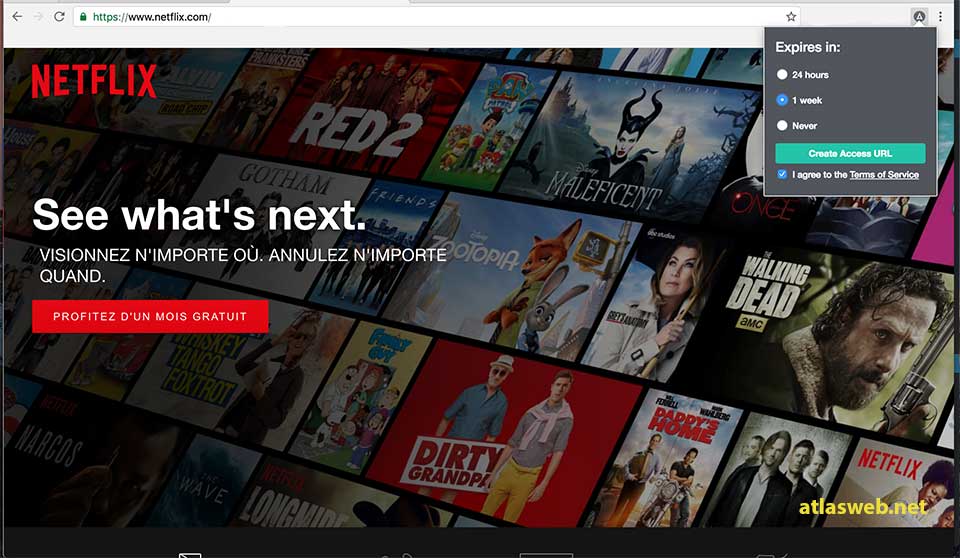
- - - Mise à jour - - -
Installer Sanctuary sur kodi (Films, Bande dessinée,Nilesat, BeINSports, CanalSat)
Paradmin -
octobre 10, 20160
Sanctuary est une extension avec diverses playlists:
- Origin : Films, Bande dessinée, Résumé, Vidéos de football..
- The Apprentice :Films, Séries..
- Pandora’s Box: Films, Sports, Music..
- Raider : Films…
- Jokers TV : Live TV ( Nilesat, BeINSports, CanalSat…)
- etc
- Téléchargez le fichier zip et enregistrer le dans un endroit où vous pouvez facilement accéder à partir de votre appareil.
- Ouvrez Kodi.
- Sélectionnez Système.
- Sélectionnez Paramètres.
- Sélectionnez Extension.
- Sélectionnez Installer depuis un fichier zip.
- Accédez à l’endroit où vous avez téléchargé le zip dans la première étape et sélectionner repository.origin-1.0.1.zip
- Veuillez attendre la notification d’installation.
- Sélectionnez Installer depuis un dépôt
- Sélectionnez Origin Repo
- Sélectionnez Vidéo
- Sélectionnez Sanctuary
- Sélectionnez Installer
- Veuillez attendre la notification d’installation.
- Sanctuary est maintenant installé. Vous pouvez consulté l’extension depuis Vidéos —> extensions> Sanctuary à partir de votre écran d’accueil.
- Ouvrez Kodi
- Sélectionnez Système > Gestionnaire des fichiers
- Sélectionnez Ajouter une source
- Ne rien sélectionner
- Tapez le texte suivant http://originent.net16.net/originrepo/ et sélectionnez Terminé
- Sélectionnez la case ci-dessous Entrer un nom pour cette source , tapez originrepo et Sélectionner OK
- Retournez à votre écran d’accueil
- Sélectionnez Système
- Sélectionnez Extension
- Sélectionnez Installer depuis un fichier zip
- Sélectionnez originrepo
- Sélectionnez repository.origin-1.0.1.zip
- Veuillez attendre la notification d’installation.
- Sélectionnez Installer depuis un dépôt
- Sélectionnez Origin Repo
- Sélectionnez Vidéo
- Sélectionnez Sanctuary
- Sélectionnez Installer
- Veuillez attendre la notification d’installation.
- Sanctuary est maintenant installé. Vous pouvez consulté l’extension depuis Vidéos —> extensions> Sanctuary à partir de votre écran d’accueil.
new plugin:
- - - Mise à jour - - -
admin -
octobre 13, 20160
Pour installer l’extension méthode 1 :
- - - Mise à jour - - -
admin -
octobre 13, 20160
Pour installer l’extension :
- - - Mise à jour - - -
Chaînes de télévision anglaises en direct – UK-USA live tv- sur kodi.
Paradmin -
octobre 13, 20160
Pour installer l’extension méthode 1 :
- Téléchargez le fichier zip et enregistrer le dans un endroit où vous pouvez facilement accéder à partir de votre appareil.
- Ouvrez Kodi.
- Sélectionnez Système.
- Sélectionnez Paramètres.
- Sélectionnez Extension.
- Sélectionnez Installer depuis un fichier zip.
- Accédez à l’endroit où vous avez téléchargé le zip dans la première étape et sélectionner plugin.video.livetvaddon
- Veuillez attendre la notification d’installation.
- Si free Live TV addon est maintenant installé. Vous pouvez consulté l’extension depuis Vidéos —> extensions> Si free Live TV addon à partir de votre écran d’accueil.
- Ouvrez Kodi
- Sélectionnez Système > Gestionnaire des fichiers
- Sélectionnez Ajouter une source
- Ne rien sélectionner
- Tapez le texte suivant http://sifreeuktv.comuf.com et sélectionnez Terminé
- Sélectionnez la case ci-dessous Entrer un nom pour cette source , tapez freetv et Sélectionner OK
- Retournez à votre écran d’accueil
- Sélectionnez Système
- Sélectionnez Extension
- Sélectionnez Installer depuis un fichier zip
- Sélectionnez freetv
- Sélectionnez plugin.video.livetvaddon.zip
- Si free Live TV addon est maintenant installé. Vous pouvez consulté l’extension depuis Vidéos —> extensions> Si free Live TV addon à partir de votre écran d’accueil.
- - - Mise à jour - - -
Installer Z-Pack films anglais en ligne sur kodi.
Paradmin -
octobre 13, 20160
Pour installer l’extension :
- Ouvrez Kodi
- Sélectionnez Système > Gestionnaire des fichiers
- Sélectionnez Ajouter une source
- Ne rien sélectionner
- Tapez le texte suivant http://fusion.tvaddons.ag et sélectionnez Terminé
- Sélectionnez la case ci-dessous Entrer un nom pour cette source , tapez fusion et Sélectionner OK
- Retournez à votre écran d’accueil
- Sélectionnez Système
- Sélectionnez Extension
- Sélectionnez Installer depuis un fichier zip
- Sélectionnez fusion
- Sélectionnez xbmc-repos
- Sélectionnez english
- Sélectionnez repository.xbmchub.—.zip
- Sélectionnez Installer depuis un dépôt
- Sélectionnez TVADDONS.ag Addon repository
- Sélectionnez Vidéo
- Sélectionnez Z-Pack
- Sélectionnez Installer
- Veuillez attendre la notification d’installation.
- Z-Pack est maintenant installé. Vous pouvez consulté l’extension depuis Vidéos —> extensions> Z-Pack à partir de votre écran d’accueil.
Fichiers joints
Installer Zen (Les séries, Films et émissions en streaming ) sur kodi.
Paradmin -
octobre 13, 20160
Pour installer l’extension méthode 1 :
- Téléchargez le fichier zip et enregistrer le dans un endroit où vous pouvez facilement accéder à partir de votre appareil.
- Ouvrez Kodi.
- Sélectionnez Système.
- Sélectionnez Paramètres.
- Sélectionnez Extension.
- Sélectionnez Installer depuis un fichier zip.
- Accédez à l’endroit où vous avez téléchargé le zip dans la première étape et sélectionner repository.schismtvaddons-1.1.0
- Veuillez attendre la notification d’installation.
- Sélectionnez Installer depuis un dépôt
- Sélectionnez SchisM tv addons Repo
- Sélectionnez Vidéo
- Sélectionnez Zen
- Sélectionnez Installer
- Veuillez attendre la notification d’installation.
- Zen est maintenant installé. Vous pouvez consulté l’extension depuis Vidéos —> extensions> Zen à partir de votre écran d’accueil.
- Ouvrez Kodi
- Sélectionnez Système > Gestionnaire des fichiers
- Sélectionnez Ajouter une source
- Ne rien sélectionner
- Tapez le texte suivant http://www.schism-tv.net/repo/ et sélectionnez Terminé
- Sélectionnez la case ci-dessous Entrer un nom pour cette source , tapez schism et Sélectionner OK
- Retournez à votre écran d’accueil
- Sélectionnez Système
- Sélectionnez Extension
- Sélectionnez Installer depuis un fichier zip
- Sélectionnez schism
- Sélectionnez repository.schismtvaddons-1.1.0
- Veuillez attendre la notification d’installation.
- Sélectionnez Installer depuis un dépôt
- Sélectionnez SchisM tv addons Repo
- Sélectionnez Vidéo
- Sélectionnez Zen
- Sélectionnez Installer
- Veuillez attendre la notification d’installation.
- Zen est maintenant installé. Vous pouvez consulté l’extension depuis Vidéos —> extensions> Zen à partir de votre écran d’accueil.
- - - Mise à jour - - -
Installer Media hub (Live TV , Sports,Films…) sur kodi.
Paradmin -
octobre 13, 20160
Pour installer l’extension méthode 1 :
- Téléchargez le fichier zip et enregistrer le dans un endroit où vous pouvez facilement accéder à partir de votre appareil.
- Ouvrez Kodi.
- Sélectionnez Système.
- Sélectionnez Paramètres.
- Sélectionnez Extension.
- Sélectionnez Installer depuis un fichier zip.
- Accédez à l’endroit où vous avez téléchargé le zip dans la première étape et sélectionner repository.mediahub
- Veuillez attendre la notification d’installation.
- Sélectionnez Installer depuis un dépôt
- Sélectionnez Mediahub repository
- Sélectionnez Vidéo
- Sélectionnez Media hub
- Sélectionnez Installer
- Veuillez attendre la notification d’installation.
- Media hub est maintenant installé. Vous pouvez consulté l’extension depuis Vidéos —> extensions> Media hub à partir de votre écran d’accueil.
- Ouvrez Kodi
- Sélectionnez Système > Gestionnaire des fichiers
- Sélectionnez Ajouter une source
- Ne rien sélectionner
- Tapez le texte suivant http://infinityanon.comli.com et sélectionnez Terminé
- Sélectionnez la case ci-dessous Entrer un nom pour cette source , tapez media et Sélectionner OK
- Retournez à votre écran d’accueil
- Sélectionnez Système
- Sélectionnez Extension
- Sélectionnez Installer depuis un fichier zip
- Sélectionnez media
- Sélectionnez repository.mediahub.zip
- Veuillez attendre la notification d’installation.
- Sélectionnez Installer depuis un dépôt
- Sélectionnez Mediahub repository
- Sélectionnez Vidéo
- Sélectionnez Media hub
- Sélectionnez Installer
- Veuillez attendre la notification d’installation.
- Media hub est maintenant installé. Vous pouvez consulté l’extension depuis Vidéos —> extensions> Media hub à partir de votre écran d’accueil.
- - - Mise à jour - - -
new plugin
Fichiers joints
UK Turk (Live TV,Films,Sports,Music,Radio,Fitness…) sur kodi.
Paradmin -
octobre 15, 20160
Pour installer l’extension méthode 1 :
- Téléchargez le fichier zip et enregistrer le dans un endroit où vous pouvez facilement accéder à partir de votre appareil.
- Ouvrez Kodi.
- Sélectionnez Système.
- Sélectionnez Paramètres.
- Sélectionnez Extension.
- Sélectionnez Installer depuis un fichier zip.
- Accédez à l’endroit où vous avez téléchargé le zip dans la première étape et sélectionnez repository.metalkettle.
- Veuillez attendre la notification d’installation.
- Sélectionnez Installer depuis un dépôt.
- Sélectionnez Installer depuis un dépôt
- Sélectionnez repository.metalkettle
- Sélectionnez Vidéo
- Sélectionnez UK Turk Playlists
- Sélectionnez Installer
- Veuillez attendre la notification d’installation.
- UK Turk Playlists est maintenant installé. Vous pouvez consulté l’extension depuis Vidéos —> extensions> UK Turk Playlists à partir de votre écran d’accueil.
- Ouvrez Kodi
- Sélectionnez Système > Gestionnaire des fichiers
- Sélectionnez Ajouter une source
- Ne rien sélectionner
- Tapez le texte suivant http://kodi.metalkettle.co/ et sélectionnez Terminé
- Sélectionnez la case ci-dessous Entrer un nom pour cette source , tapez metalkettle et Sélectionner OK
- Retournez à votre écran d’accueil
- Sélectionnez Système
- Sélectionnez Extension
- Sélectionnez Installer depuis un fichier zip
- Sélectionnez metalkettle
- Sélectionnez repository.metalkettle
- .Veuillez attendre la notification d’installation.
- Sélectionnez Installer depuis un dépôt
- Sélectionnez repository.metalkettle
- Sélectionnez Vidéo
- Sélectionnez UK Turk Playlists
- Sélectionnez Installer
- Veuillez attendre la notification d’installation.
- UK Turk Playlists est maintenant installé. Vous pouvez consulté l’extension depuis Vidéos —> extensions> UK Turk Playlists à partir de votre écran d’accueil.
- - - Mise à jour - - -
Installer The Joker sur kodi ( TV françaises,TV du monde, Sport, Film, Music ).
Paradmin -
octobre 15, 20162
Pour installer l’extension méthode 1 :
- Téléchargez le fichier zip et enregistrer le dans un endroit où vous pouvez facilement accéder à partir de votre appareil.
- Ouvrez Kodi.
- Sélectionnez Système.
- Sélectionnez Paramètres.
- Sélectionnez Extension.
- Sélectionnez Installer depuis un fichier zip.
- Accédez à l’endroit où vous avez téléchargé le zip dans la première étape et sélectionner plugin.video.TheJoker.zip
- Veuillez attendre la notification d’installation.
- TheJoker est maintenant installé. Vous pouvez consulté l’extension depuis Vidéos —> extensions> TheJoker à partir de votre écran d’accueil.
- Ouvrez Kodi
- Sélectionnez Système > Gestionnaire des fichiers
- Sélectionnez Ajouter une source
- Ne rien sélectionner
- Tapez le texte suivant http://jokerswizard.esy.es/joker/ et sélectionnez Terminé
- Sélectionnez la case ci-dessous Entrer un nom pour cette source , tapez joker et Sélectionner OK
- Retournez à votre écran d’accueil
- Sélectionnez Système
- Sélectionnez Extension
- Sélectionnez Installer depuis un fichier zip
- Sélectionnez joker
- Sélectionnez plugin.video.TheJoker.zip
- TheJoker est maintenant installé. Vous pouvez consulté l’extension depuis Vidéos —> extensions> TheJoker à partir de votre écran d’accueil.
- - - Mise à jour - - -
Regarder gratuitement les chaînes tv arabe en direct, feuilletons, émissions sur Kodi (Shahid TV).
Paradmin -
octobre 15, 20160
Pour installer l’extension:- Téléchargez le fichier zip et enregistrer le dans un endroit où vous pouvez facilement accéder à partir de votre appareil.
- Ouvrez Kodi.
- Sélectionnez Système.
- Sélectionnez Paramètres.
- Sélectionnez Extension.
- Sélectionnez Installer depuis un fichier zip.
- Accédez à l’endroit où vous avez téléchargé le zip dans la première étape et sélectionner repository.shahid-2.8.0.zip
- Veuillez attendre la notification d’installation.
- Sélectionnez Installer depuis un dépôt
- Sélectionnez Shahid addons Repo
- Sélectionnez Vidéo
- Sélectionnez Shahid Arabic
- Sélectionnez Installer
- Veuillez attendre la notification d’installation.
- Shahid Arabic est maintenant installé. Vous pouvez consulté l’extension depuis Vidéos —> extensions>Shahid Arabic à partir de votre écran d’accueil.
1. Créer un compte de messagerie.
2. Maintenant, allez à https://www.glwiz.com/trialtoken.aspx et cliquez sur “Obtenir le code Token” et cliquez sur nouvel utilisateur bouton “continuer”.
3. Remplissez le formulaire et entrez l’email créé dans la première étape, vous allez recevoir un courriel et un code.
4. Copiez le code dans le site de glwiz . Sélectionnez Android dans le type de périphérique. Cela devrait vous montrer le code auth, copier le.
5. Entrez ce code la zone des paramètres de Shahid TV.
7. Répéter la même chose après 1 mois.
- - - Mise à jour - - -
new plugin
- - - Mise à jour - - -
nouveau VSTREAM
- - - Mise à jour - - -
UK Turk Playlists for Kodi

The add-on contains:
Live TV
Sports
Movies
TV Shows
Cartoons
Documentaries
Stand-up
Concerts
Radio
CCTV
Turkish TV
Turkish Movies
Fitness
Food Porn
Favourites and Search feature
To Install UK Turk Playlists Kodi:
Open Kodi
Select SYSTEM > File Manager
Select Add Source
Select None
Type the following EXACTLY http://kodi.metalkettle.co/ and select Done
Highlight the box underneath Enter a name for this media Source, type mk repo & Select OK
Go back to your Home Screen
Select SYSTEM
Select Add-Ons
Select Install from zip file
Select mk repo
Select repository.metalkettle-x.x.x.zip
Wait for Add-on enabled notification
Select Install from repository or Get Add-Ons on Helix
Select MetalKettles Addon Repository
Select Video add-ons
Select UK Turk Playlists
Select Install
Wait for Add-on enabled notification
UK Turk Playlists is now installed. As usual the add-on can be accessed via VIDEOS > Add-Ons > UK Turk Playlists from your home screen.
Fichiers joints
AJOUTER DES EXTENSIONS ET DEPOTS SUR KODI
https://www.droid-tv.fr/blog/ajouter-des-extensions-et-depots-sur-kodi-xbmc-android/
https://www.droid-tv.fr/blog/ajouter-des-extensions-et-depots-sur-kodi-xbmc-android/
Film Dictator : Extension pour films en qualité HD sur kodi (Anglais).
Paradmin -
octobre 19, 20160
Pour installer l’extension:
- Ouvrez Kodi
- Sélectionnez Système > Gestionnaire des fichiers
- Sélectionnez Ajouter une source
- Ne rien sélectionner
- Tapez le texte suivant http://fusion.tvaddons.ag et sélectionnez Terminé
- Sélectionnez la case ci-dessous Entrer un nom pour cette source , tapez fusion et Sélectionner OK
- Retournez à votre écran d’accueil
- Sélectionnez Système
- Sélectionnez Extension
- Sélectionnez Installer depuis un fichier zip
- Sélectionnez fusion
- Sélectionnez xbmc-repos
- Sélectionnez english
- Sélectionnez repository.metalkettles.—.zip
- Veuillez attendre la notification d’installation.
- Retournez à votre écran Extensions
- Sélectionnez Installer depuis un dépôt
- Sélectionnez MetalKettles Add-on repository
- Sélectionnez Vidéo
- Sélectionnez Film Dictator
- Sélectionnez Installer
- Film Dictator est maintenant installé. Vous pouvez consulté l’extension depuis Vidéos —> extensions> Movie Mix à partir de votre écran d’accueil.
- - - Mise à jour - - -
Music. Écouter la musique en streaming avec The Music source sur kodi.
Paradmin -
octobre 19, 20160
Pour installer l’extension:
- Téléchargez le fichier zip et enregistrer le dans un endroit où vous pouvez facilement accéder à partir de votre appareil.
- Ouvrez Kodi.
- Sélectionnez Système.
- Sélectionnez Paramètres.
- Sélectionnez Extension.
- Sélectionnez Installer depuis un fichier zip.
- Accédez à l’endroit où vous avez téléchargé le zip dans la première étape et sélectionnez repository.merlin
- Veuillez attendre la notification d’installation.
- Sélectionnez Installer depuis un dépôt.
- Sélectionnez merlin repository
- Sélectionnez Vidéo
- Sélectionnez the Music source
- Sélectionnez Installer
- Veuillez attendre la notification d’installation.
- the Music source est maintenant installé. Vous pouvez consulté l’extension depuis Vidéos —> extensions> the Music source à partir de votre écran d’accueil.
- - - Mise à jour - - -
Tykes addon pour enfants (films,TV.. ) sur kodi.
Paradmin -
octobre 19, 20160
Pour installer l’extension:
- Téléchargez le fichier zip et enregistrer le dans un endroit où vous pouvez facilement accéder à partir de votre appareil.
- Ouvrez Kodi.
- Sélectionnez Système.
- Sélectionnez Paramètres.
- Sélectionnez Extension.
- Sélectionnez Installer depuis un fichier zip.
- Accédez à l’endroit où vous avez téléchargé le zip dans la première étape et sélectionnez repository.merlin
- Veuillez attendre la notification d’installation.
- Sélectionnez Installer depuis un dépôt.
- Sélectionnez merlin repository
- Sélectionnez Vidéo
- Sélectionnez Tykes
- Sélectionnez Installer
- Veuillez attendre la notification d’installation.
- Tykes est maintenant installé. Vous pouvez consulté l’extension depuis Vidéos —> extensions> Tykes à partir de votre écran d’accueil.
- - - Mise à jour - - -
Nouveau: Regarder la TV française en direct | TV internationale | Films | séries sur kodi.
Paradmin -
octobre 19, 20160
Pour installer l’extension méthode 1 :
- Téléchargez le fichier zip et enregistrer le dans un endroit où vous pouvez facilement accéder à partir de votre appareil.
- Ouvrez Kodi.
- Sélectionnez Système.
- Sélectionnez Paramètres.
- Sélectionnez Extension.
- Sélectionnez Installer depuis un fichier zip.
- Accédez à l’endroit où vous avez téléchargé le zip dans la première étape et sélectionnez repository.kodil-1.0.1.zip
- Veuillez attendre la notification d’installation.
- Sélectionnez Installer depuis un dépôt.
- Sélectionnez .kodisrael Repo
- Sélectionnez Vidéo
- Sélectionnez Apollo Group
- Sélectionnez Installer
- Veuillez attendre la notification d’installation.
- Apollo Group est maintenant installé. Vous pouvez consulté l’extension depuis Vidéos —> extensions> Apollo Group Playlists à partir de votre écran d’accueil.
- Ouvrez Kodi
- Sélectionnez Système > Gestionnaire des fichiers
- Sélectionnez Ajouter une source
- Ne rien sélectionner
- Tapez le texte suivant http://kodisrael.co.il/repo/ et sélectionnez Terminé
- Sélectionnez la case ci-dessous Entrer un nom pour cette source , tapez repo et Sélectionner OK
- Retournez à votre écran d’accueil
- Sélectionnez Système
- Sélectionnez Extension
- Sélectionnez Installer depuis un fichier zip
- Sélectionnez repo
- Sélectionnez repository.kodil-1.0.1.zip
- Sélectionnez Installer depuis un dépôt.
- Sélectionnez .kodisrael Repo
- Sélectionnez Vidéo
- Sélectionnez Apollo Group
- Sélectionnez Installer
- Veuillez attendre la notification d’installation.
- Apollo Group est maintenant installé. Vous pouvez consulté l’extension depuis Vidéos —> extensions> Apollo Group Playlists à partir de votre écran d’accueil.
FREEDOM IPTV chaînes de télé Française,Arabe,Sport Fr et plus sur Kodi.
Paradmin -
octobre 21, 20160
Pour installer l’extension méthode 1 :
1. Téléchargez le fichier zip et enregistrer le dans un endroit où vous pouvez facilement accéder à partir de votre appareil.
2. Ouvrez Kodi.
3. Sélectionnez Système.
4. Sélectionnez Paramètres.
5. Sélectionnez Extension.
6. Sélectionnez Installer depuis un fichier zip.
7. Accédez à l’endroit où vous avez téléchargé le zip dans la première étape et sélectionner repository.mdiptv.1.0.zip
8. Veuillez attendre la notification d’installation.
9. Sélectionnez Installer depuis un dépôt
10.Sélectionnez Vidéo
11. Sélectionnez MDIPTV Repo
12. Sélectionnez Installer
13. Veuillez attendre la notification d’installation.
14. FREEDOM IPTV est maintenant installé. Vous pouvez consulté l’extension depuis Vidéos —> extensions> FREEDOM IPTV à partir de votre écran d’accueil.
Pour installer l’extension méthode 2 :
- Ouvrez Kodi
- Sélectionnez Système > Gestionnaire des fichiers
- Sélectionnez Ajouter une source
- Ne rien sélectionner
- Tapez le texte suivant http://maddogiptv-kodi.comli.com/Repo/ et sélectionnez Terminé
- Sélectionnez la case ci-dessous Entrer un nom pour cette source , tapez Repo et Sélectionner OK
- Retournez à votre écran d’accueil
- Sélectionnez Système
- Sélectionnez Extension
- Sélectionnez Installer depuis un fichier zip
- Sélectionnez Repo
- Sélectionnez repository.mdiptv.1.0
- Veuillez attendre la notification d’installation.
- Sélectionnez Installer depuis un dépôt
- Sélectionnez Vidéo
- Sélectionnez MDIPTV Repo
- Sélectionnez Installer
- Veuillez attendre la notification d’installation.
- FREEDOM IPTV est maintenant installé. Vous pouvez consulté l’extension depuis Vidéos —> extensions> FREEDOM IPTV à partir de votre écran d’accueil.

Méthode pour installer f4mTester sur kodi.
- - - Mise à jour - - -
new plugin
- - - Mise à jour - - -
Regarder la TV française en direct | TV internationale | Fil
Regarder la TV française en direct | TV internationale | Films | séries sur kodi.
http://www.mediafire.com/file/7mm2darnr ... -1.0.1.zip
Téléchargez le fichier ci dessus et enregistrer le dans un endroit où vous pouvez facilement accéder à partir de votre appareil.
Ouvrez Kodi.
Sélectionnez Système.
Sélectionnez Paramètres.
Sélectionnez Extension.
Sélectionnez Installer depuis un fichier zip.
Accédez à l’endroit où vous avez téléchargé le zip dans la première étape et sélectionnez repository.kodil-1.0.1.zip
Veuillez attendre la notification d’installation.
Sélectionnez Installer depuis un dépôt.
Sélectionnez .kodisrael Repo
Sélectionnez Vidéo
Sélectionnez Apollo Group
Sélectionnez Installer
Veuillez attendre la notification d’installation.
Apollo Group est maintenant installé. Vous pouvez consulté l’extension depuis Vidéos —> extensions> Apollo Group Playlists à partir de votre écran d’accueil.
superbe extension!!!!!
Fichiers joints
Installer Pro Sport (MAJ 22 Octobre 2016) sur kodi.
Paradmin -
octobre 22, 20160
Pour installer l’extension méthode 1 :
- Téléchargez le fichier zip et enregistrer le dans un endroit où vous pouvez facilement accéder à partir de votre appareil.
- Ouvrez Kodi.
- Sélectionnez Système.
- Sélectionnez Paramètres.
- Sélectionnez Extension.
- Sélectionnez Installer depuis un fichier zip.
- Accédez à l’endroit où vous avez téléchargé le zip dans la première étape et sélectionner plugin.video.prosport-0.68.zip
- Veuillez attendre la notification d’installation.
- Pro sport est maintenant installé. Vous pouvez consulté l’extension depuis Vidéos —> extensions>Pro sport à partir de votre écran d’accueil.
- Ouvrez Kodi
- Sélectionnez Système > Gestionnaire des fichiers
- Sélectionnez Ajouter une source
- Ne rien sélectionner
- Tapez le texte suivant http://fusion.tvaddons.ag et sélectionnez Terminé
- Sélectionnez la case ci-dessous Entrer un nom pour cette source , tapez fusion et Sélectionner OK
- Retournez à votre écran d’accueil
- Sélectionnez Système
- Sélectionnez Extension
- Sélectionnez Installer depuis un fichier zip
- Sélectionnez fusion
- Sélectionnez xbmc-repos
- Sélectionnez english
- Sélectionnez repository.podgod—.zip
- Sélectionnez Installer depuis un dépôt
- Sélectionnez TVADDONS Addon Repository
- Sélectionnez Vidéo
- Sélectionnez podgod repo
- Sélectionnez Installer
- Veuillez attendre la notification d’installation.
- Pro Sport est maintenant installé. Vous pouvez consulté l’extension depuis Vidéos —> extensions> Pro Sport à partir de votre écran d’accueil.
chenoui70
DZSatien Légendaire
- Inscrit
- 3/3/14
- Messages
- 3 347
INSTALL DUTCHNUBES TV ADDON FOR KODI
24-10-2016

http://kodisrael.co.il/repo/
INSTALL COMPUS1286 FREE UPDATED ADDON FOR KODI
25-10-2016

http://repo.cazwall.com/sc/
Watch Free Cable Live TV Channels
NEW IPTV GO HD 2.5 KODI
25-10-2016

http://masterepo.net23.net/repo/
24-10-2016

http://kodisrael.co.il/repo/
INSTALL COMPUS1286 FREE UPDATED ADDON FOR KODI
25-10-2016

http://repo.cazwall.com/sc/
Watch Free Cable Live TV Channels
NEW IPTV GO HD 2.5 KODI
25-10-2016

http://masterepo.net23.net/repo/
Dernière édition:
chenoui70
DZSatien Légendaire
- Inscrit
- 3/3/14
- Messages
- 3 347
Watch 250 top movies on kodi__29-10-2016
WATCH 250 TOP MOVIES ON KODI
29-10-2016
250 TOP MOVIES IN EASY WAY
ADD THIS LINK

WATCH 250 TOP MOVIES ON KODI
29-10-2016
ADD THIS LINK

HOFER j ai tester ULTIMATE IPTV sur kodi 16.1 android est ca coupe apres 30-40 seconde-je n est pas la solution
Si quelquin a kodi 17.0 il faut tester si ca coupe
j espere que il vont trouver la solution
- - - Mise à jour - - -
new plugin
Si quelquin a kodi 17.0 il faut tester si ca coupe
j espere que il vont trouver la solution
- - - Mise à jour - - -
new plugin
Fichiers joints
chenoui70
DZSatien Légendaire
- Inscrit
- 3/3/14
- Messages
- 3 347
INSTALL LOGANADDON TV UPDATED FOR KODI
31-10-2016

31-10-2016

chenoui70
DZSatien Légendaire
- Inscrit
- 3/3/14
- Messages
- 3 347
INSTALL GETAFLIX ANEW ADDON FOR KODI
03-11-2016

03-11-2016

Similar threads
- Réponses
- 0
- Affichages
- 964
- Réponses
- 0
- Affichages
- 2K
- Réponses
- 0
- Affichages
- 831